Irql ikke mindre eller lik i Windows 11: Slik fikser du det
5 min. read
Published on
Les siden for affiliate-avsløring for å finne ut hvordan du kan hjelpe Windows Report uten anstrengelse og uten å bruke penger. Read more
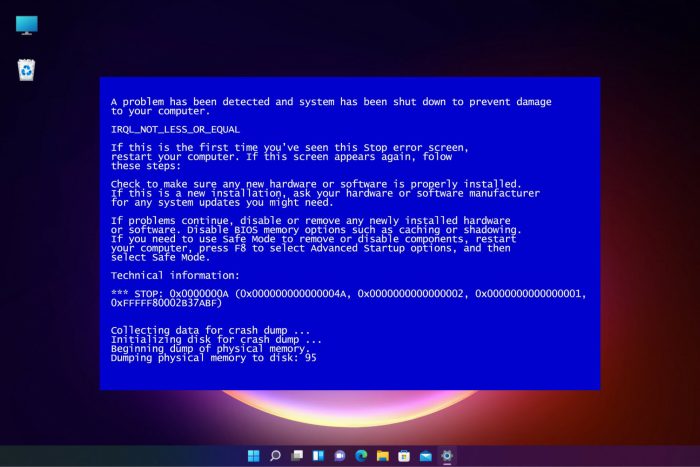
Mange brukere møtte driveren irql_less_or_not_equal på Windows 11, og dette problemet vil tvinge PC-en til å krasje, så det er viktig å vite hva som forårsaker det og hvordan du kan fikse det.
Hva forårsaker IRQL_NOT_LESS_OR_EQUAL-feilen i Windows 11?
I de fleste tilfeller er dette problemet forårsaket av driverproblemer, men noen ganger kan ødelagte systemfiler føre til dette problemet. Defekt RAM kan også forårsake dette problemet, og i noen sjeldne tilfeller kan tredjepartsprogramvare være ansvarlig.
Hvordan fikser jeg IRQL_NOT_LESS_OR_EQUAL BSoD-feilen?
1. Bruk Startup Repair
1. Cu003cspanu003elick the u003c/spanu003eu003cemu003eStartu003cspanu003e u003c/spanu003eu003c/emu003eu003cspanu003eicon from your u003c/spanu003eu003cstrongu003eTaskbaru003c/strongu003eu003cspanu003e, click the u003c/spanu003eu003cemu003epoweru003cspanu003e u003c/spanu003eu003c/emu003eu003cspanu003ebutton, hold down the u003c/spanu003eu003ckbdu003eShiftu003c/kbdu003eu003cspanu003e key, and select u003c/spanu003eu003cstrongu003eRestartu003c/strongu003eu003cspanu003e.u003c/spanu003ernrnAlternatively, you can cu003cspanu003ereate u003c/spanu003eu003ca href=u0022https://windowsreport.com/windows-11-bootable-usb-drive/u0022 target=u0022_blanku0022 rel=u0022noreferrer noopeneru0022u003ea bootable media for Windows 11u003c/au003eu003cspanu003e and start your PC with it.u003c/spanu003e
2. Select u003cstrongu003eTroubleshootu003c/strongu003e.
3. u003cspanu003eClick on u003c/spanu003eu003cemu003eAdvanced optionsu003c/emu003e,u003cspanu003e then choose u003c/spanu003eu003cstrongu003eStartup Repairu003c/strongu003e.
4. If the system detects any problems, it will attempt to solve them. If it doesn’t find any, you will receive the message thatu003cspanu003e u003c/spanu003eu003cstrongu003eStartup Repair couldn’t repair your PCu003c/strongu003e.
5. Click on theu003cspanu003e u003c/spanu003eu003cemu003eAdvanced optionsu003c/emu003eu003cspanu003e u003c/spanu003ebutton. u003cspanu003eThis will bring you back to the main screen.u003c/spanu003e
6. u003cspanu003eSelect again u003c/spanu003eu003cstrongu003eTroubleshootu003c/strongu003eu003cspanu003e, then u003c/spanu003eu003cemu003eAdvanced optionsu003c/emu003eu003cspanu003e, and in the new window click on u003c/spanu003eu003cstrongu003eStartup Settingsu003c/strongu003eu003cspanu003e.u003c/spanu003e
7. u003cspanu003eNow click on u003c/spanu003eu003cstrongu003eRestartu003c/strongu003eu003cspanu003e to start the PC in u003c/spanu003eu003cemu003eSafe Modeu003c/emu003eu003cspanu003e.u003c/spanu003e
8. u003cspanu003eFrom the previous menu, you also have the option to select u003c/spanu003eu003cstrongu003eUninstall Updatesu003c/strongu003eu003cspanu003e and roll back any recent updates if you suspect that they caused this issue.u003c/spanu003ernrnu003cspanu003eOr you can choose u003c/spanu003eu003cemu003eSystem Restoreu003c/emu003eu003cspanu003e and roll back your system to a previous point in time before this error occurred.u003c/spanu003e
9. Once the PC restarts, press theu003cspanu003e u003c/spanu003eu003ckbdu003e4u003c/kbdu003eu003cspanu003e u003c/spanu003eoru003cspanu003e u003c/spanu003eu003ckbdu003eF4u003c/kbdu003eu003cspanu003e u003c/spanu003ekey on your keyboard to enter u003cstrongu003eSafe Modeu003c/strongu003e. If the issue is gone, that basically means that a third-party app is causing this issue and you need to uninstall it.rnu003cdiv id=u0022td-bottom-infinite-160887774747u0022 class=u0022rv-adslotu0022u003eu003c/divu003e
The built-in Startup Repair tool on your PC is likely to solve the IRQL_NOT_LESS_OR_EQUAL error without you having to try out other more complicated solutions.
2. Sjekk minnet på PC-en
- Klikk på Søk- ikonet fra oppgavelinjen , skriv inn minnediagnostikk , og velg appen fra resultatene.
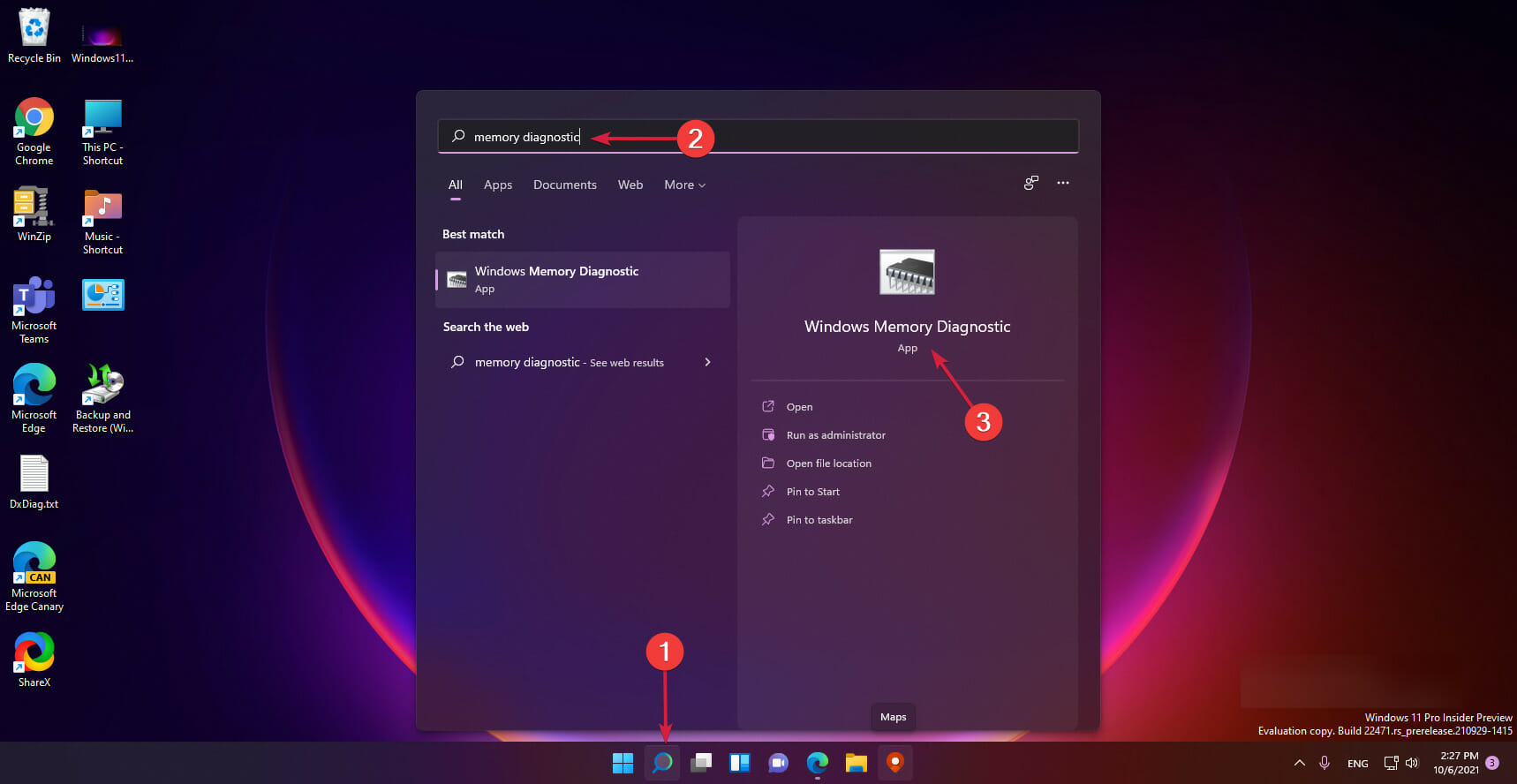
- Velg det første alternativet, Start på nytt nå og se etter problemer .
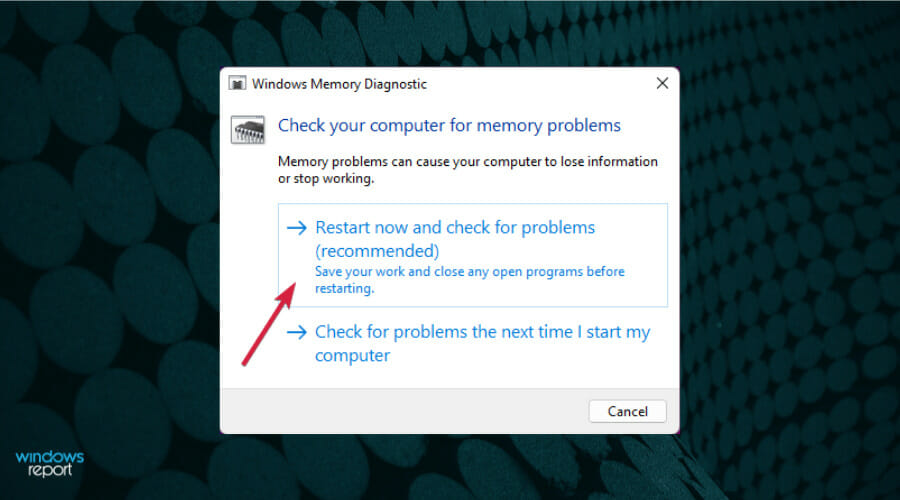
- PC-en vil starte på nytt og foreta den nødvendige sjekken for RAM-en din, og hvis den finner noen problemer, vil du motta en rapport slik at du kan håndtere problemet.
Siden IRQL_NOT_LESS_OR_EQUAL oppstartsfeil i Windows 11 kan være forårsaket av noen problemer med minnet, er det viktig å bruke det dedikerte Windows Memory Diagnostic Tool for å få en lesning på modulene dine.
3. Oppdater, avinstaller eller tilbakestill driverne
- Klikk på søkeikonet fra oppgavelinjen , skriv inn enhetsbehandling , og velg appen fra resultatene.
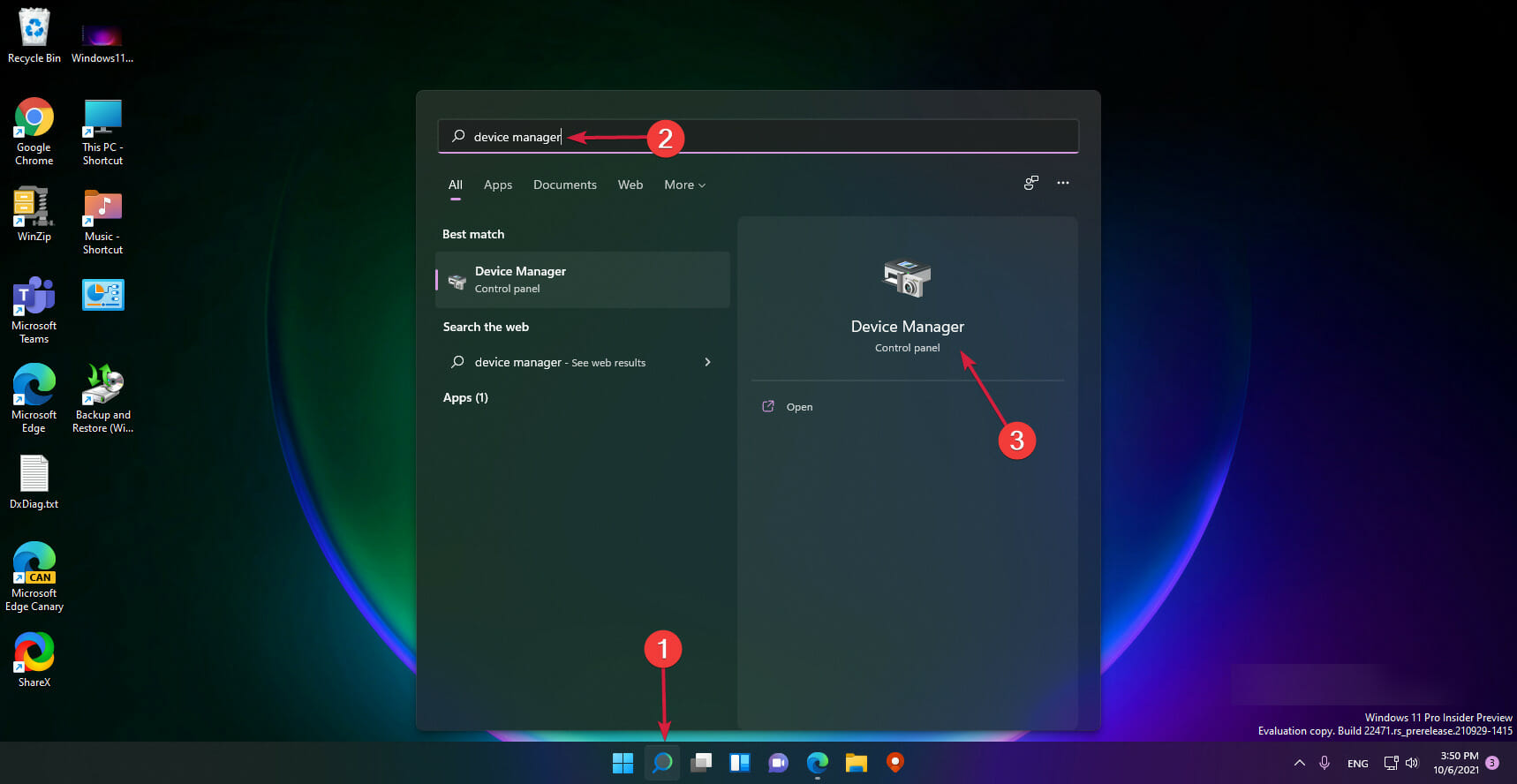
- Velg en seksjon for å utvide den (vi anbefaler at du starter med nettverkskortene ), høyreklikk på driveren og velg Egenskaper .
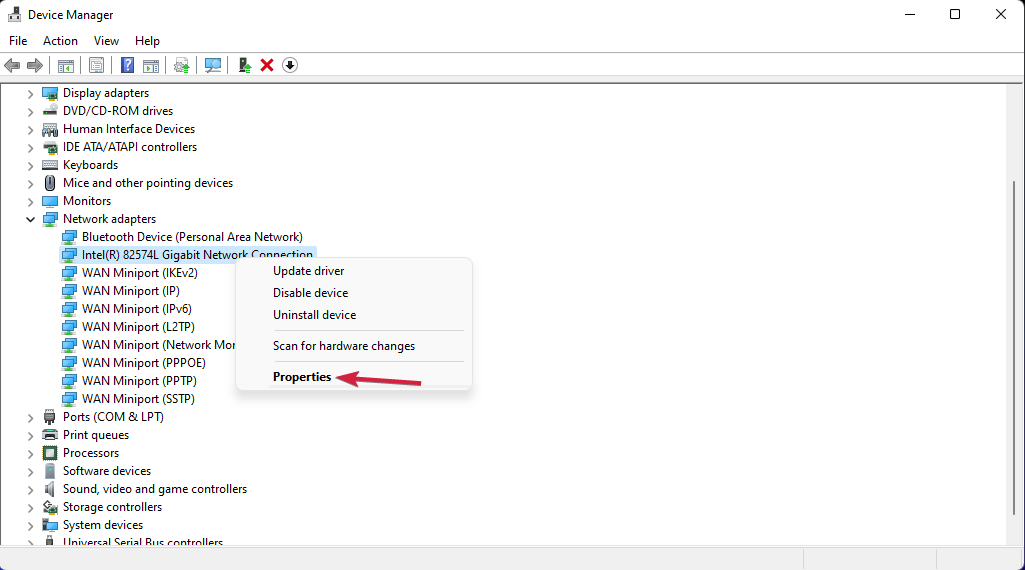
- Klikk nå på fanen Driver og start med å velge Oppdater driver . Hvis systemet finner en bedre driver, vil det installere den. Hvis ikke, kan du også prøve Roll Back Driver eller Uninstall Device- alternativene, en etter en, og se om det endrer situasjonen.
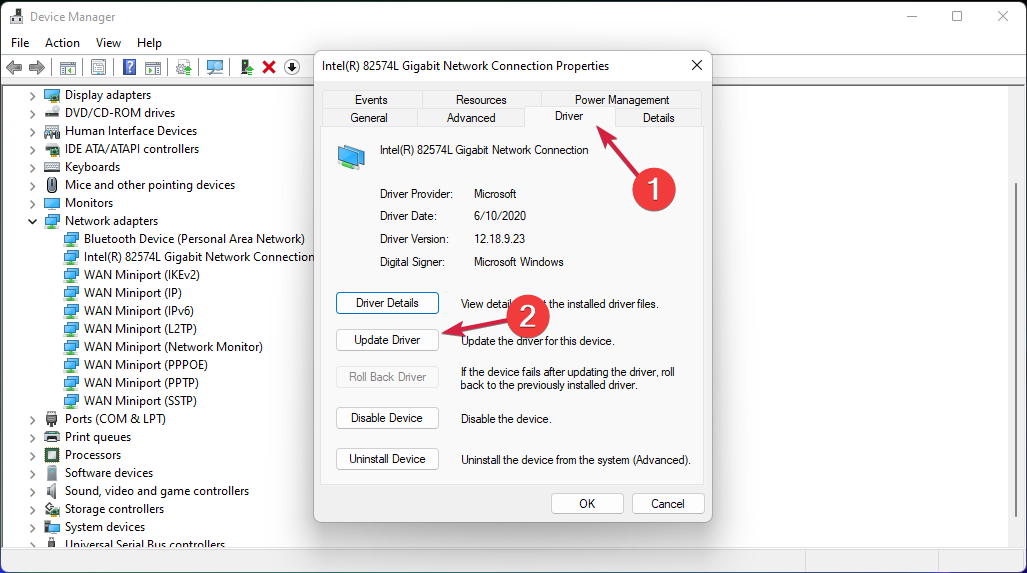
Vi demonstrerte denne prosedyren på nettverksadapterdriveren fordi det er mer sannsynlig at den forårsaker denne feilen, men du bør oppdatere alle drivere.
Driveradministrasjon kan være slitsomt og tidkrevende, men det er alltid en god idé å bruke en tredjeparts driveroppdateringsprogramvare for å hjelpe deg. En profesjonell driveroppdatering kan skanne systemet ditt og identifisere eventuelle manglende, ødelagte eller utdaterte drivere, så vil du bli bedt om å laste ned nye versjoner for dem.
⇒ Få PC HelpSoft Driver Updater
4. Kjør SFC-skanningen
- Klikk på Søk- knappen fra oppgavelinjen , skriv inn cmd , og velg Kjør som administrator for å starte ledeteksten med fulle rettigheter.

- Skriv eller lim inn følgende kommando og trykk Enter for å kjøre den:
sfc /scannow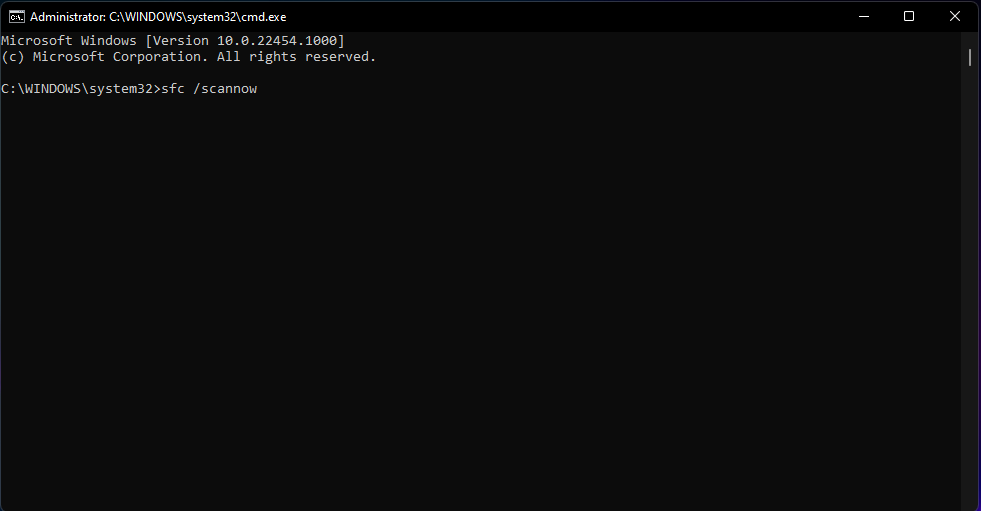
- Vent tålmodig til skanningen er ferdig, da det vil ta noen minutter. Hvis det er noen ødelagte systemfiler, vil verktøyet oppdage og reparere dem.
5. Sjekk stasjonen for feil
- Velg Søk- knappen fra oppgavelinjen , skriv inn cmd , og velg Kjør som administrator for å starte ledeteksten med administrative rettigheter.

- Skriv inn følgende kommando i vinduet og trykk Enter for å kjøre den:
chkdsk C: /f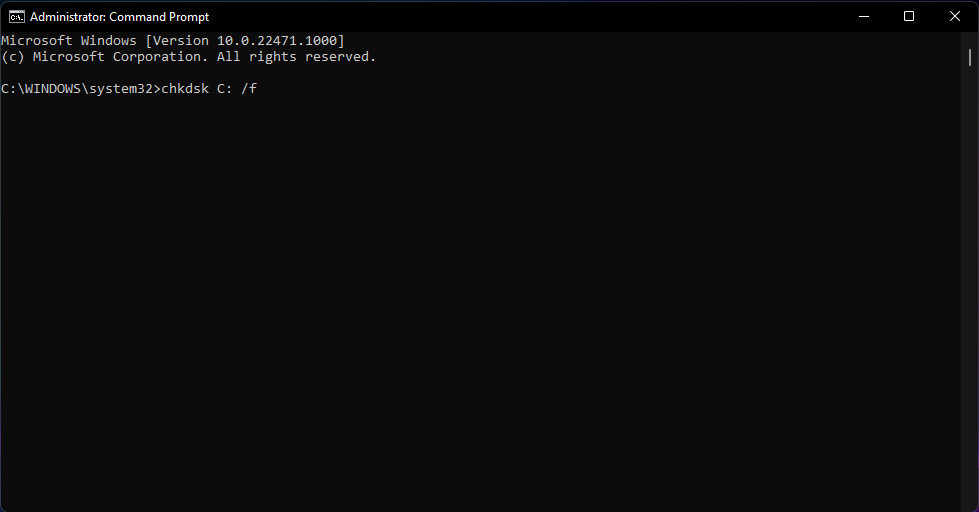
6. Skann PC-en for virus
- Klikk på Søk- knappen på oppgavelinjen , skriv inn windows security , og velg appen fra resultatene.
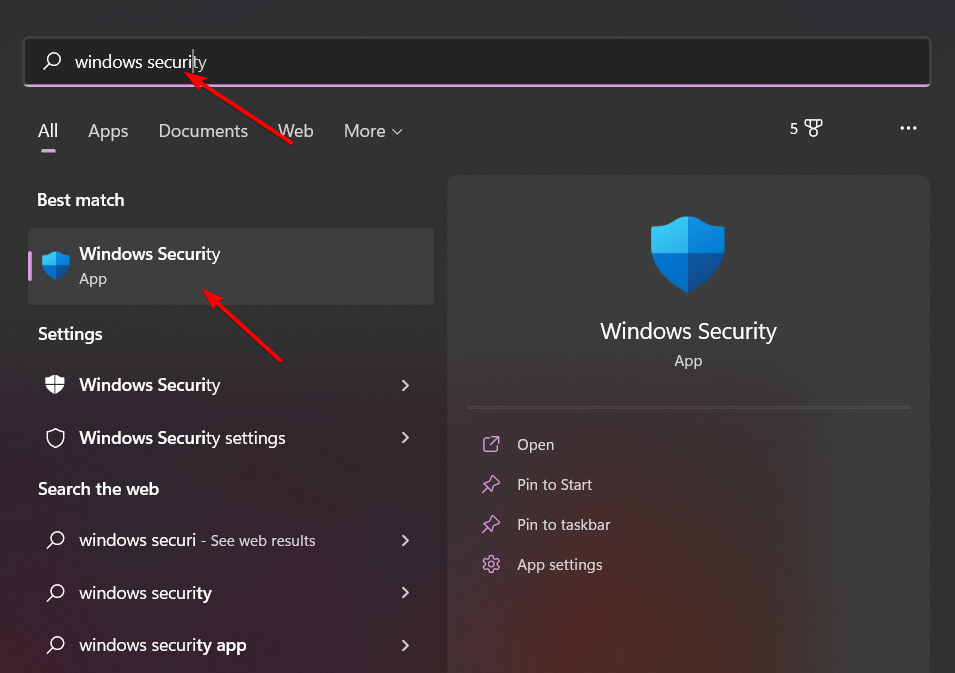
- Velg nå Virus- og trusselbeskyttelse .
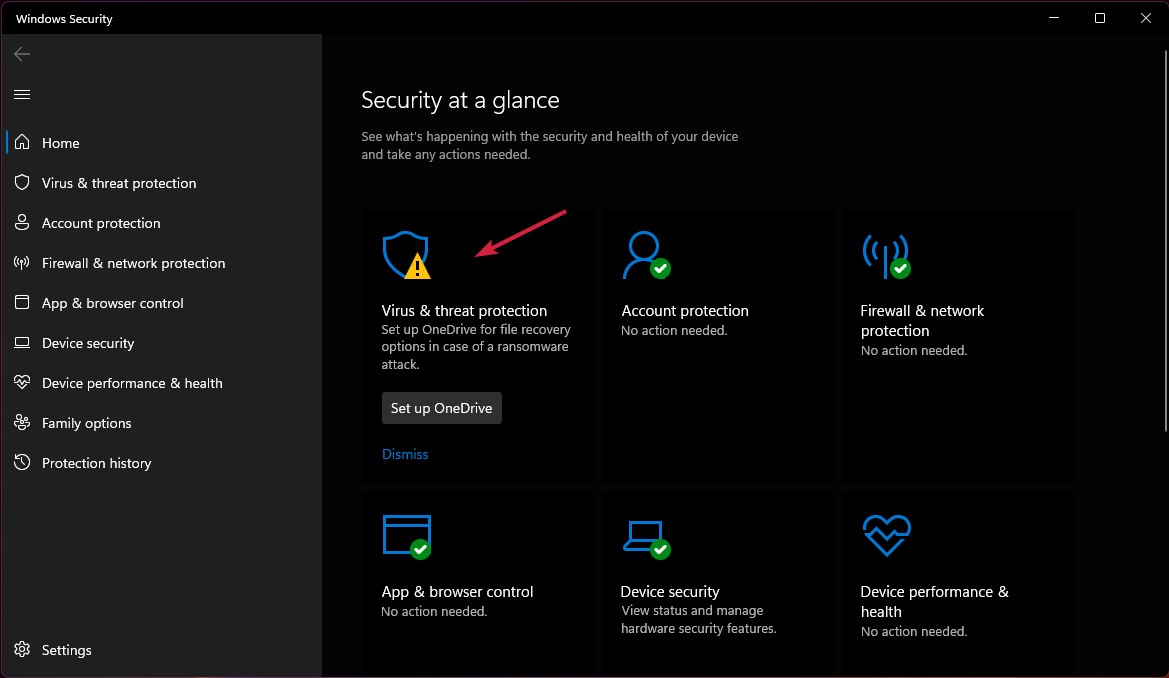
- Klikk på Skannealternativer .
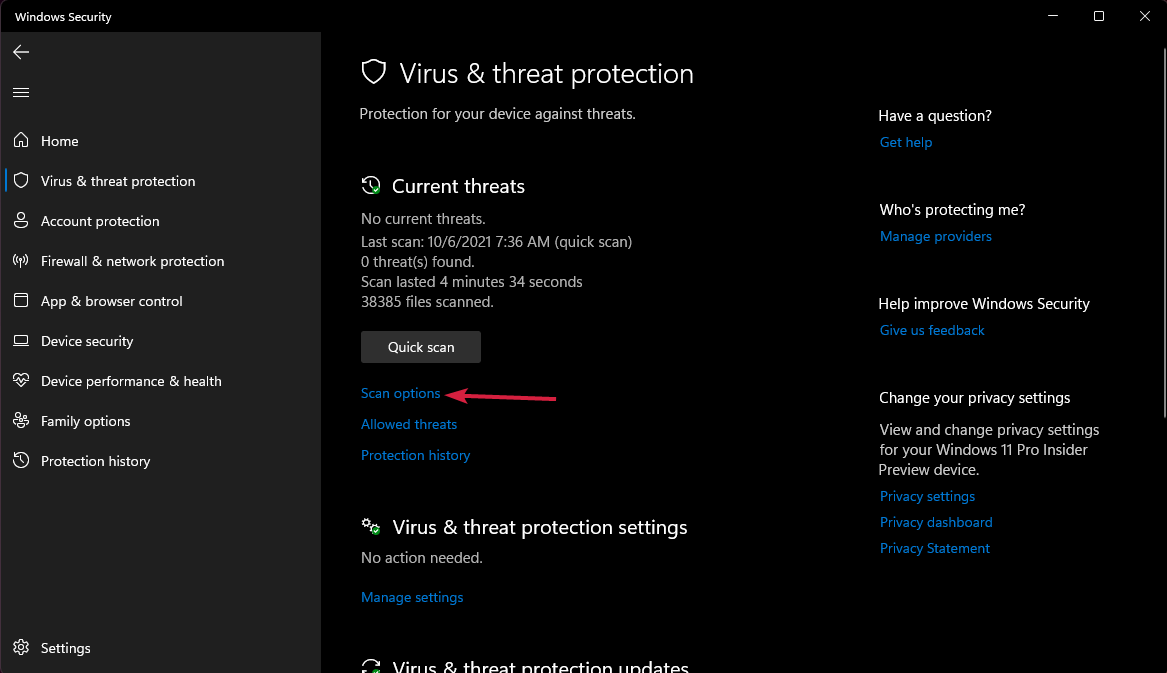
- Velg Microsoft Defender Offline skanningsalternativet og trykk på Skann nå- knappen. Det vil be deg om å starte PC-en på nytt.
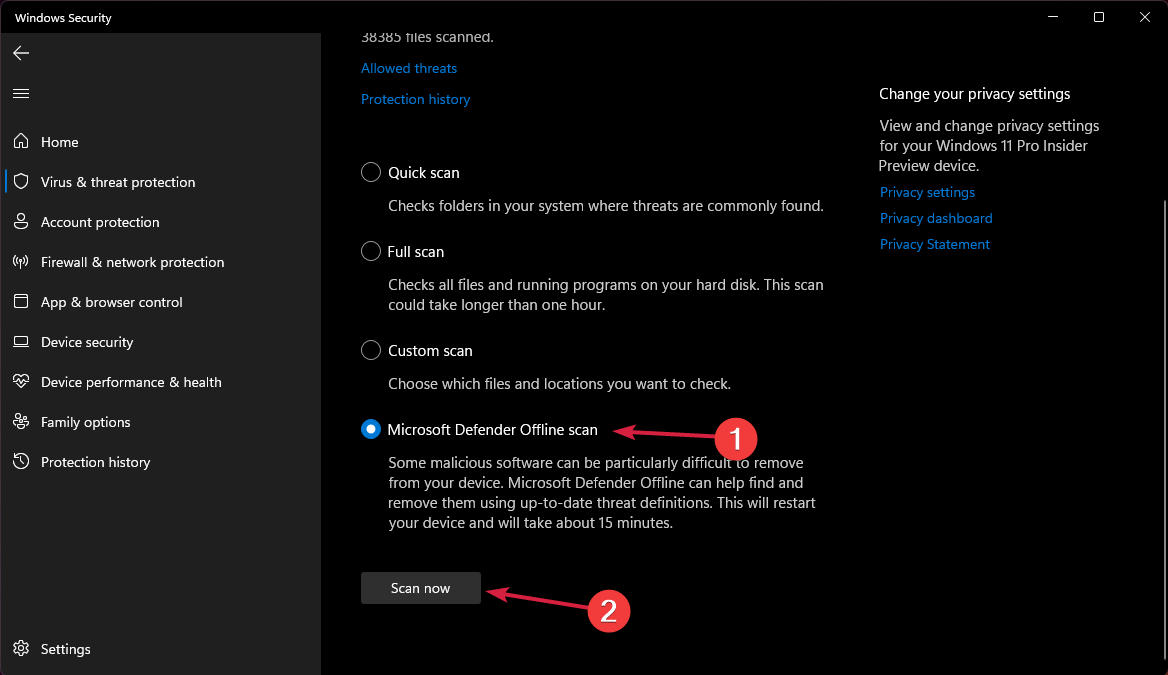
I denne løsningen viste vi deg hvordan du utfører en frakoblet skanning ved hjelp av Microsoft Defender, men hvis du har et tredjeparts antivirus, kan du bruke det i stedet.
7. Tilbakestill PC-en
- Trykk på Start -knappen på oppgavelinjen og velg Innstillinger .
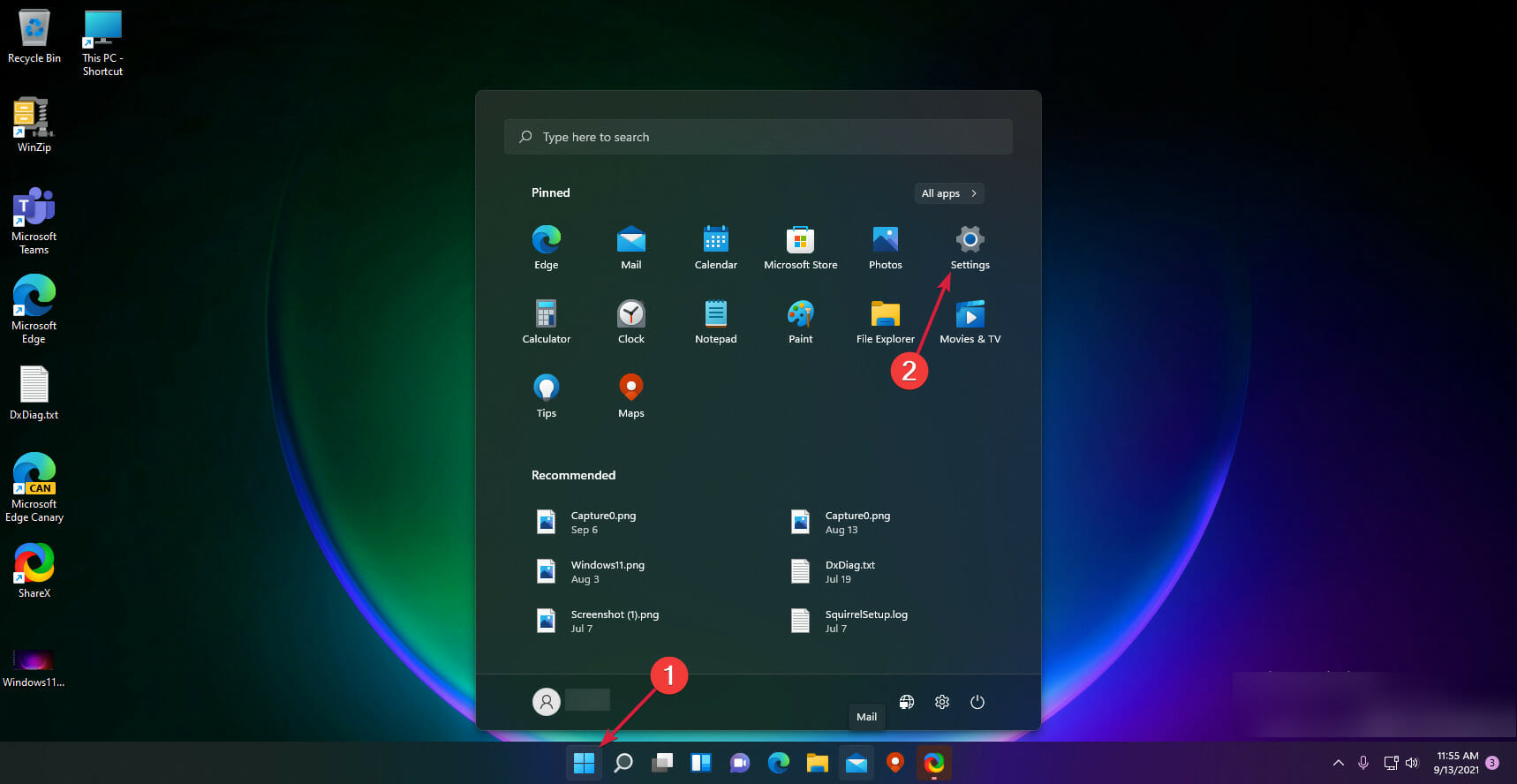
- Klikk på Windows Update fra venstre rute, og klikk deretter på Avanserte alternativer .
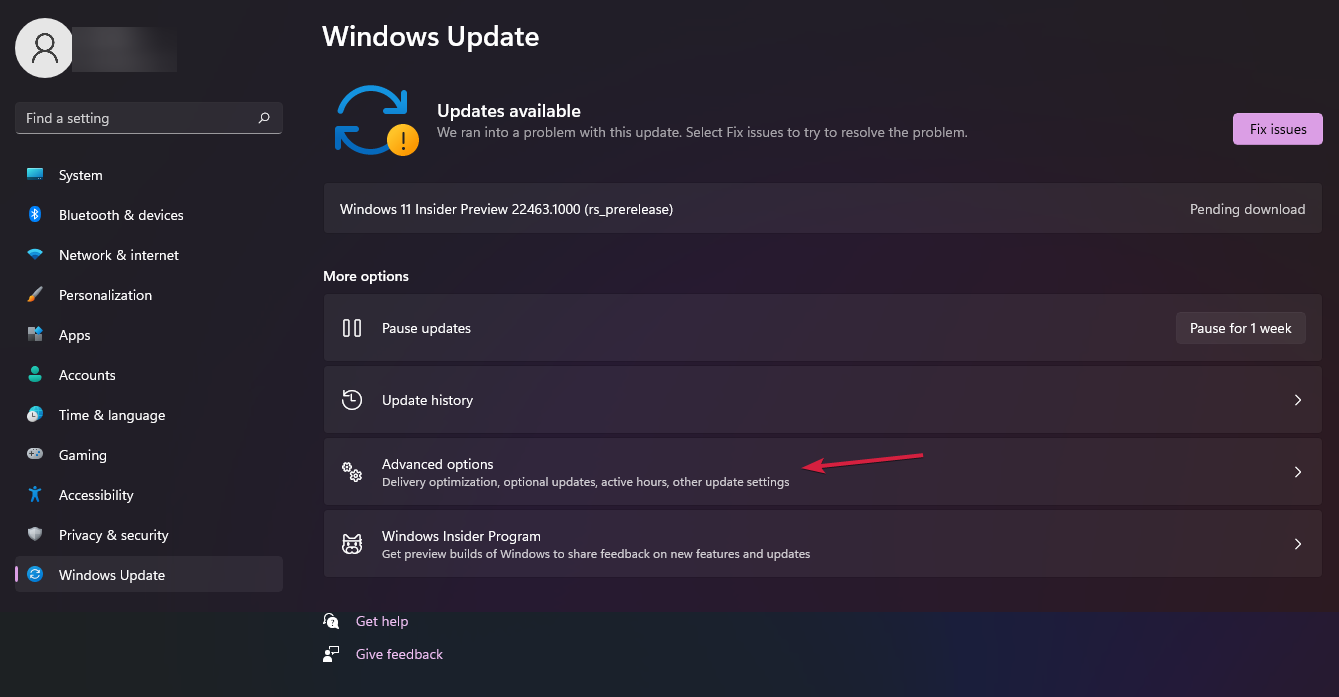
- Velg nå Gjenoppretting fra listen over alternativer.
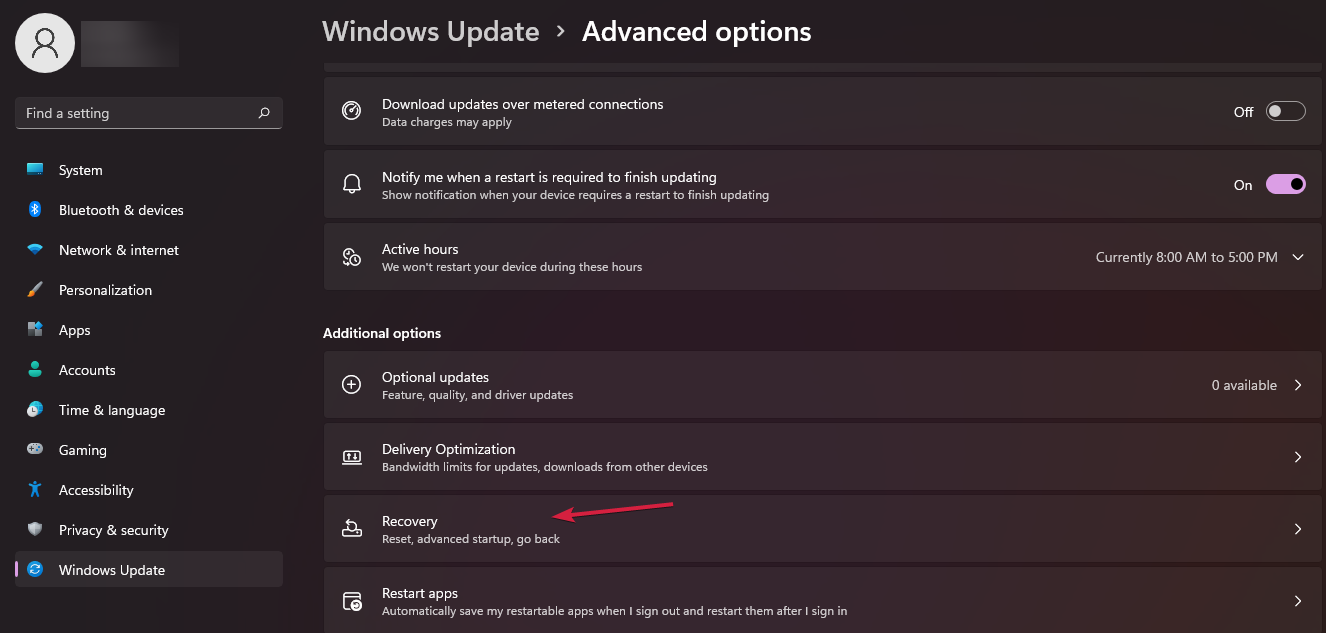
- Klikk på Tilbakestill PC- knappen.
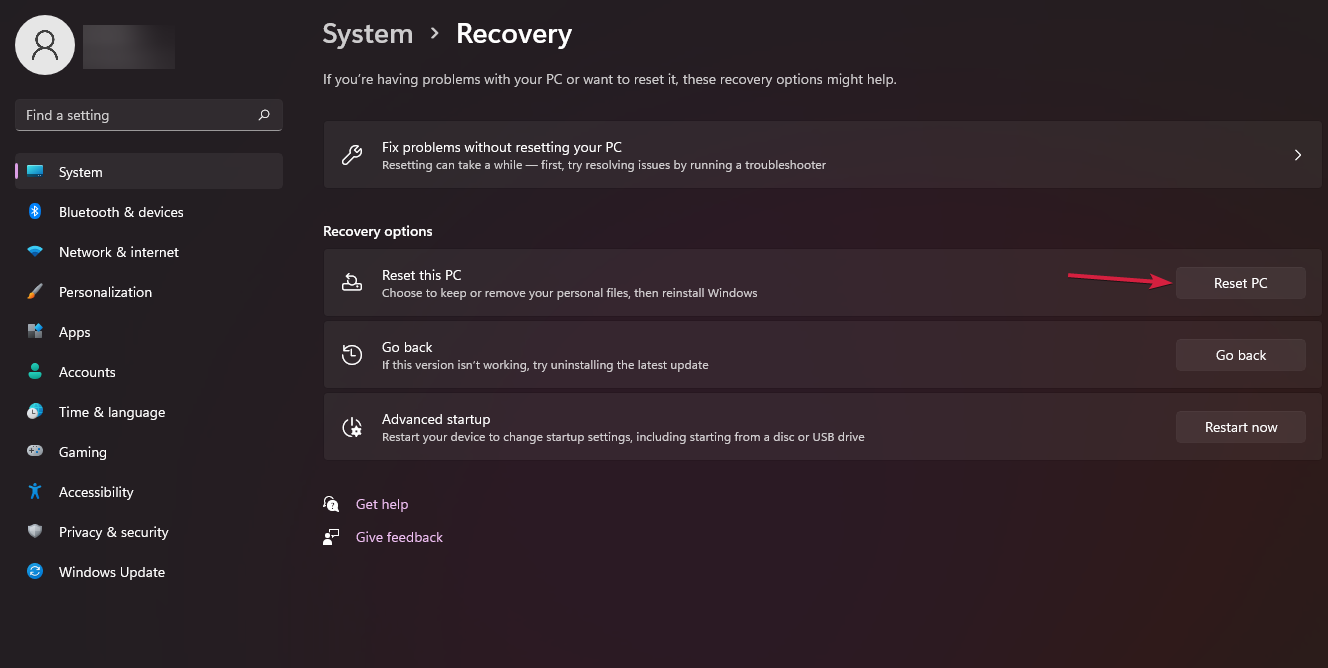
- Nå har vi to alternativer. Vi anbefaler å gå med den første, Behold filene mine, fordi den andre vil slette alle data fra systempartisjonen. Hvis du fortsatt vil fjerne alt, avbryt denne prosedyren og sikkerhetskopier filene dine først.
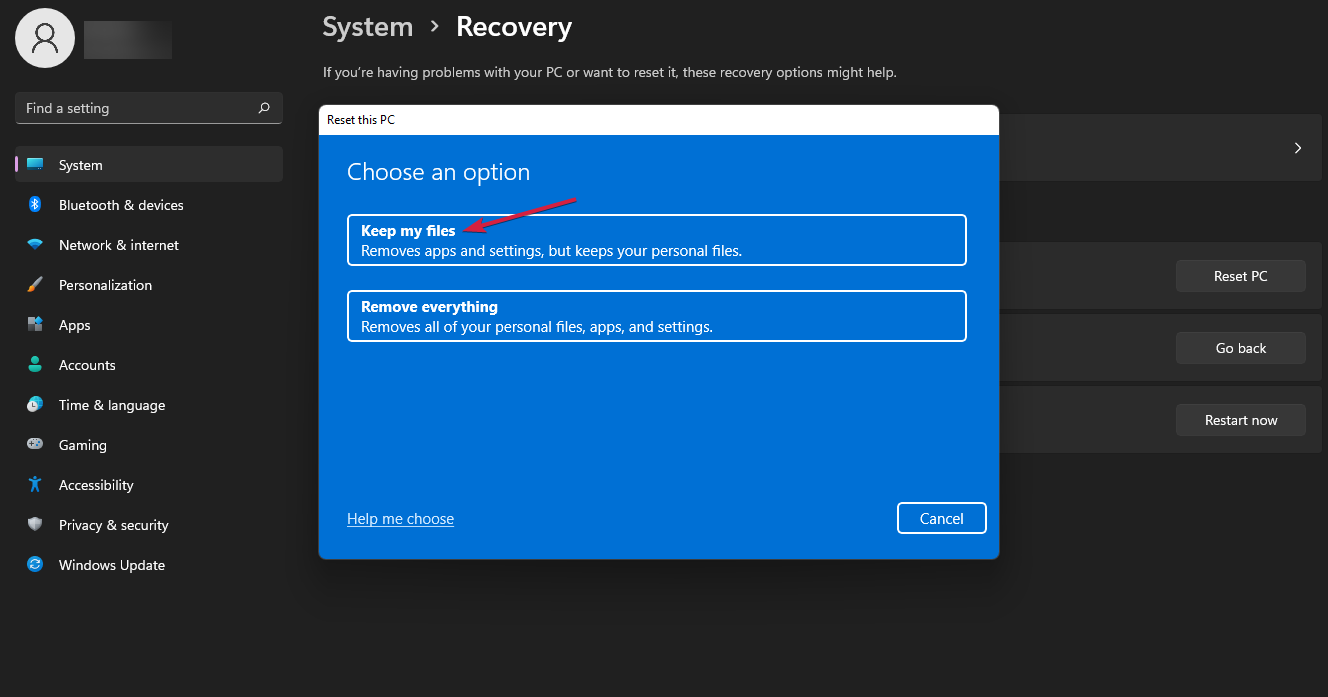
- Deretter anbefaler vi å velge nedlastingsalternativet for skyen , men hvis du har et Windows 11-sett, kan du også velge det andre alternativet.
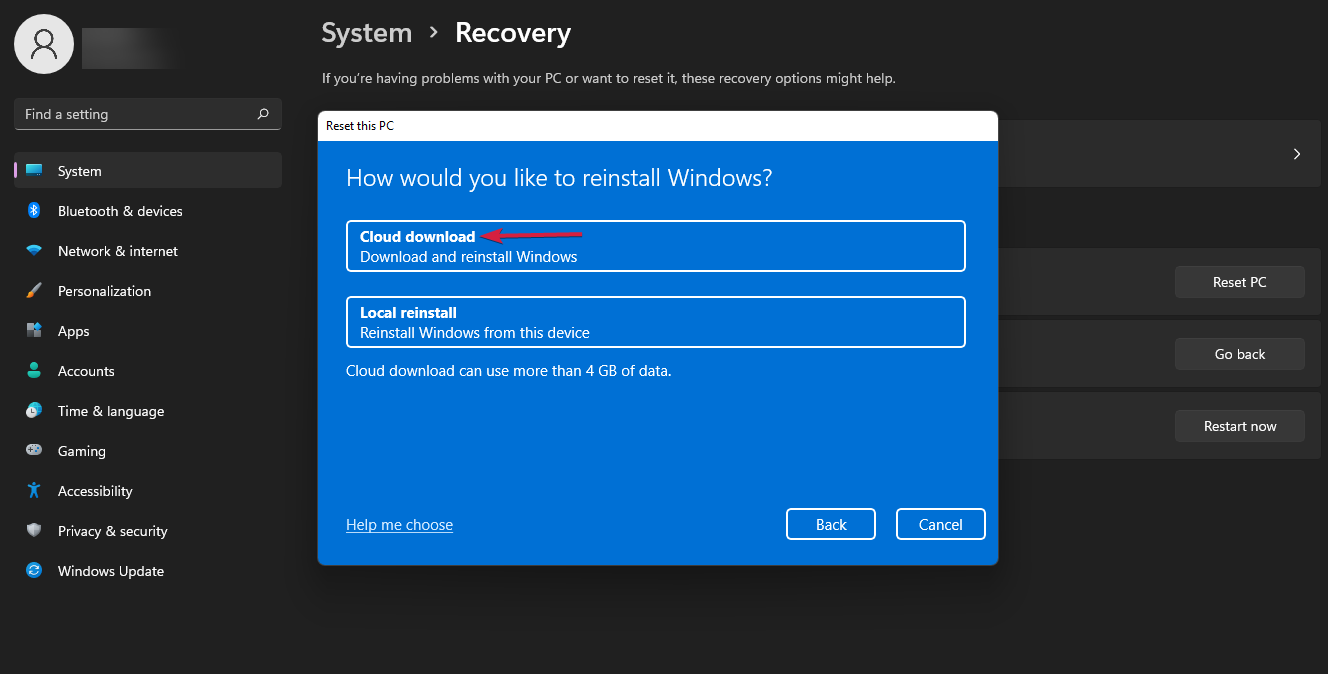
- Windows 11 vil bli lastet ned og reinstallert på din PC hvis alle nødvendige krav er oppfylt.
Hvordan sjekke systemstabiliteten i Windows 11?
- Klikk på søkeikonet fra oppgavelinjen , skriv inn pålitelighet og velg Vis pålitelighetshistorikk fra resultatene.
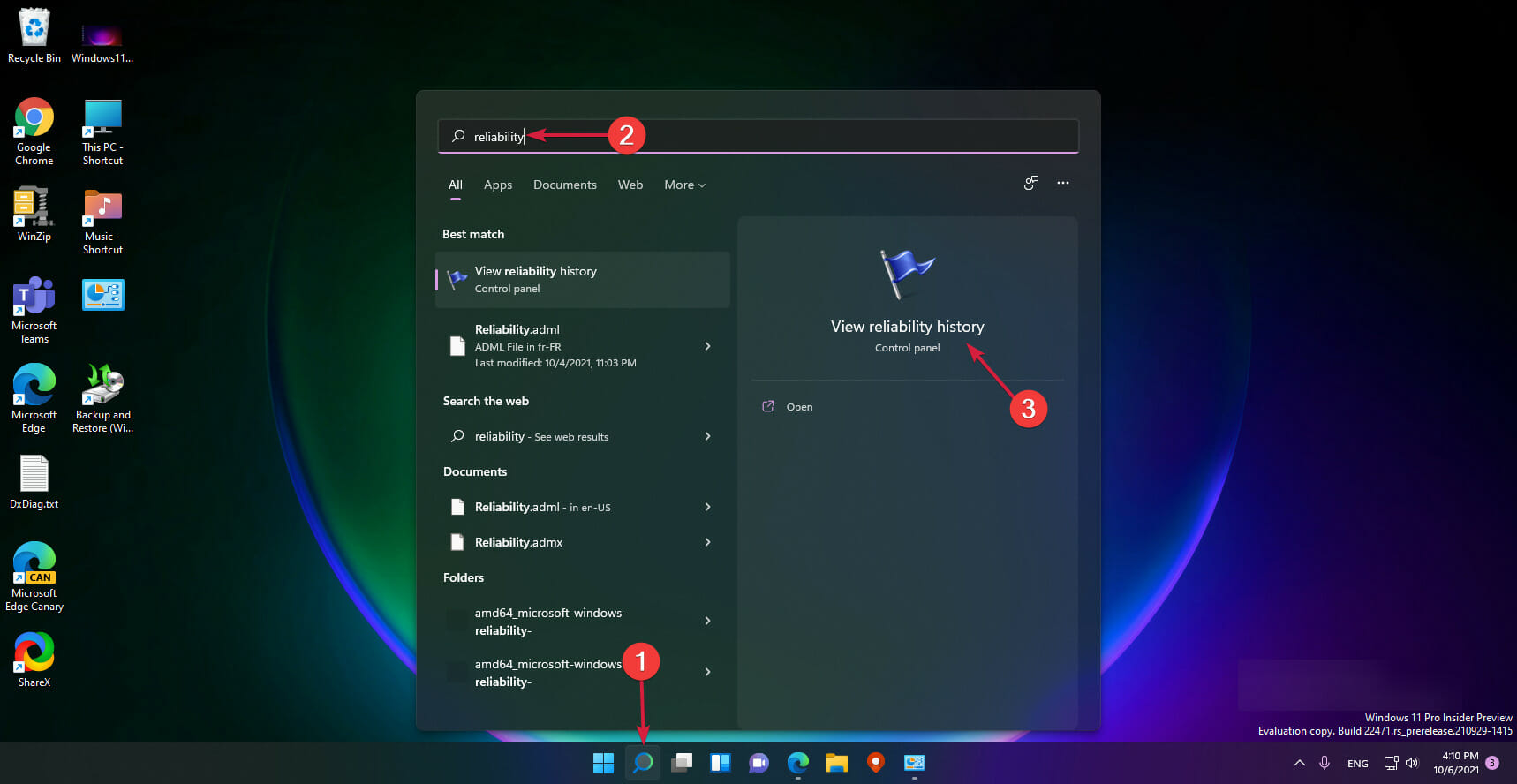
- Nederst kan du se alle de siste hendelsene, og du kan klikke på dem for å finne ut hva som var implikasjonene og dataene for hver enkelt.
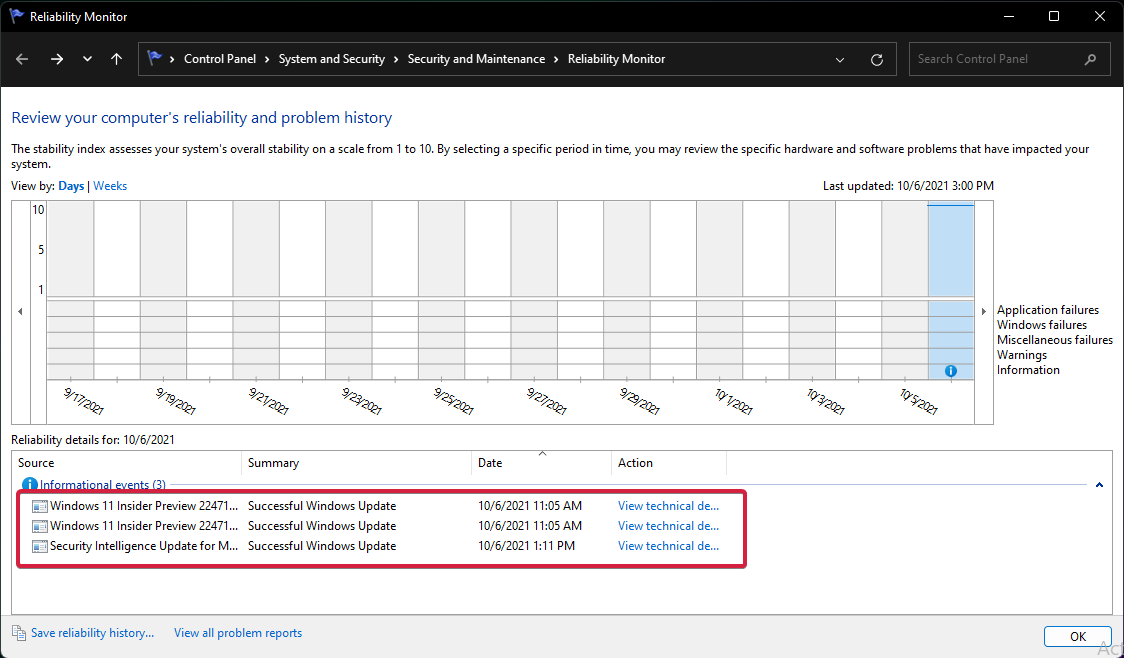
I tilfelle du får IRQL_NOT_LESS_OR_EQUAL-feil i Windows 10 eller en variant i form av l1c63x64.sys BSoD-feil , dekket vi noen komprimerende løsninger for å løse det trygt og raskt.
Vi har også en veiledning om IRQL_NOT_LESS_OR_EQUAL feil, så ikke gå glipp av den for mer generelle løsninger. Noen ganger kan visse filer forårsake dette problemet, for eksempel tilfellet med Driver irql not less or equal (mfewfpk.sys) feil.
For forslag eller spørsmål venter vi på innspill fra deg i kommentarfeltet nedenfor, og vi vil komme tilbake til deg så snart som mulig.








